vray3.6のインストール方法
- 醉折花枝作酒筹オリジナル
- 2021-05-17 15:47:5724064ブラウズ
インストール方法: まず圧縮パッケージを解凍し、「vray」を右クリックして「管理者として実行」を選択し、次に「サポート サイトにアクセスする」と「変更ログ ファイルを開く」のチェックを外し、最後に「Just」と入力します。アカウント番号とパスワード。

このチュートリアルの動作環境: Windows 7 システム、vray バージョン 3.6、Dell G3 コンピューター。
[VRay3.6 for 3DMAX2018] 圧縮パッケージをマウスで選択し、右クリックして [VRay3.6 for 3DMAX2018 に抽出] を選択します。
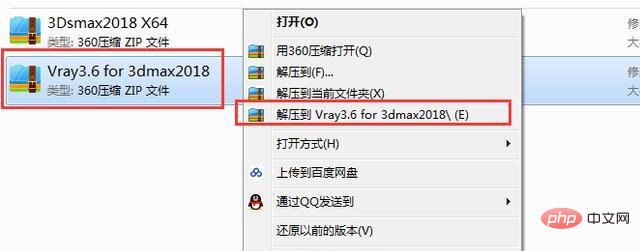
解凍した[ VRay3.6 for 3DMAX2018]フォルダーを開きます
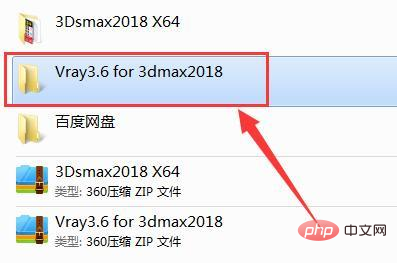
[vray_adv_36003_max2018_x64]ファイルを選択し、右クリックして[管理者として実行]を選択します
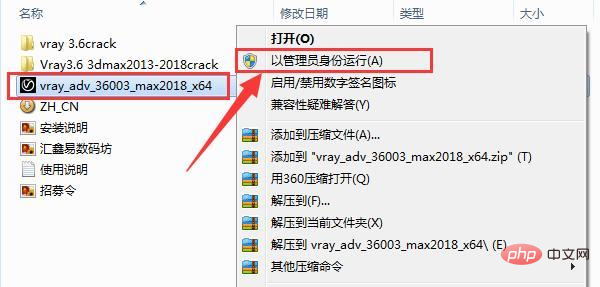
[同意する]をクリック
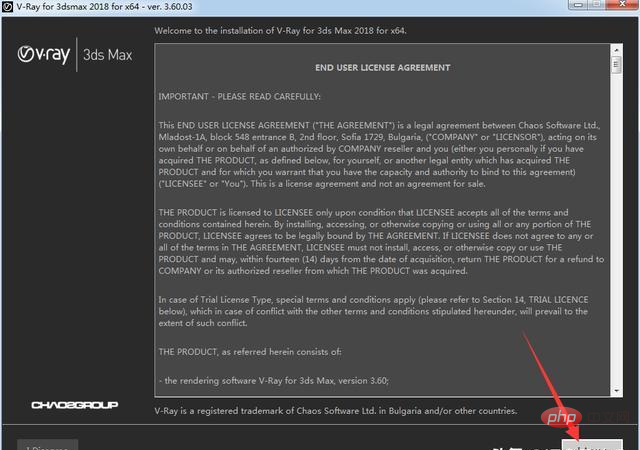
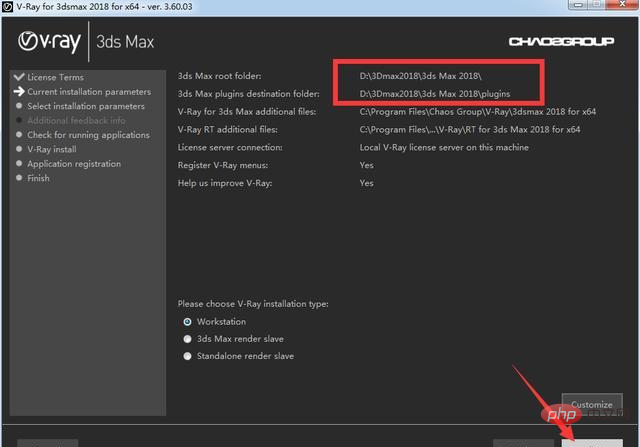
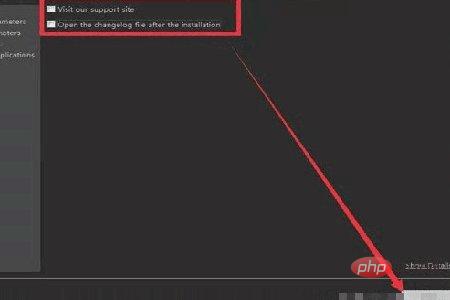
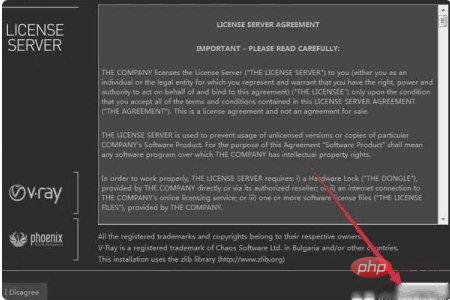
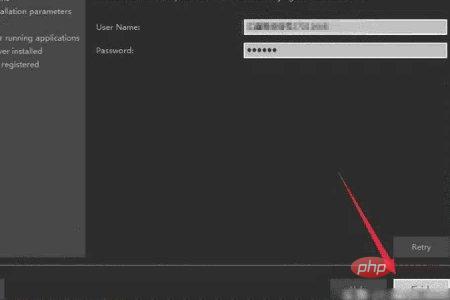
FAQ 列をご覧ください。
以上がvray3.6のインストール方法の詳細内容です。詳細については、PHP 中国語 Web サイトの他の関連記事を参照してください。
声明:
この記事の内容はネチズンが自主的に寄稿したものであり、著作権は原著者に帰属します。このサイトは、それに相当する法的責任を負いません。盗作または侵害の疑いのあるコンテンツを見つけた場合は、admin@php.cn までご連絡ください。

